如今的网络安全状况日益严重,不只是存储在网络中的文件可能会被黑客窃取,即使是存储在本地硬盘中,同样也面临被窃取的风险。所以,对重要的文件进行加密保护就显得格外重要。下面我们以使用者不同的环境给出一些解决方案,供大家根据实际需求参考选择。
压缩软件暂解燃眉之急
说到文件加密,很多人第一反应就会想到各种各样的专业加密软件。其实对于普通用户而言,最常见的加密软件也就是我们每天必然要用到的压缩软件(如WinRAR)。当我们通过鼠标选中某个文件或文件夹的时候,点击鼠标右键选择菜单中的“添加到压缩文件”命令。在弹出的对话框里面点击“设置密码”按钮,在新的对话框里面输入文件的加密密码,接着再输入一次密码进行确认操作。为了保护文件的相关信息,我们还可以选择“加密文件名”项,最后连续两次点击“确定”按钮就可以完成加密操作了(图1)。
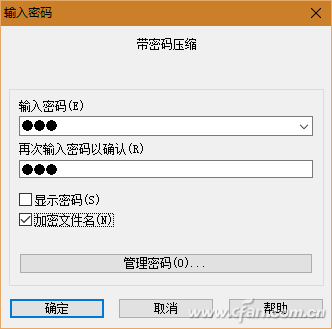
专业加密也能“多快好省”
通过压缩软件进行加密操作,只能算是权宜之计。如果需要长期对文件进行加密操作,还是使用专业的加密软件比较稳妥。提起专业的加密软件,很多人都会联想到复杂的操作,其实类似Encrypto这样的加密软件,不但操作简单且免费。
当用户需要对文件进行加密时,只需要启动Encrypto(下载地址:http://macpaw.com/),接下来通过鼠标将文件或文件夹拖拽到软件的窗口中就可以了,很方便吧。当加密文件添加完成后,软件会提示用户设定一组密码。如果用户记性不太好的话,还可以设置一个密码提示。所有的设置完成后,点选“Encrypt”按钮就可以开始进行加密操作了(图2)。由于软件使用的是AES-256加密算法,因此加密文件的体积越大加密时间就越长。
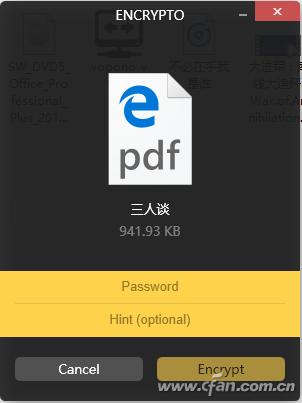
文件加密处理完成后,会在软件窗口的左上角出现一个提示。点击窗口中的“Save as”按钮,就会生成一个Crypto后缀名的文件(图3)。当然由于Crypto后缀名的文件非常特殊,因此在进行解密的时候仍然需要Encrypto软件。操作方法和加密文件的时候类似,只需要把需要解密的文件拖拽到软件窗口释放,输入相应的加密密码后就可以进行解密了。解密成功后也必须再次点击保存命令,才可以将解密的文件保存到指定的目录里面。
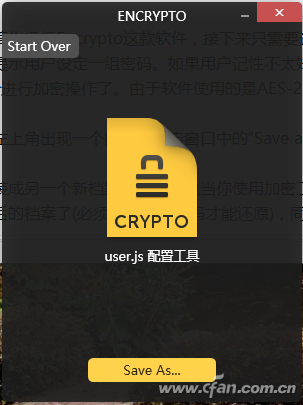
批量加密——创建磁盘加密分区
Encrypt这款软件虽然非常专业,但是如果用户有很多文件,一个个进行加密自然是非常繁琐。创建一个磁盘加密分区,然后将需要加密的文件移动到此也是个不错的选择。
小提示:
磁盘加密软件以前人们常用TrueCrypt,但是在去年“TrueCrypt带有后门”的新闻出现后,TrueCrypt的作者已经停止了这款软件的开发。不过最近有报道声称,经过安全人员的分析研究后发现,这款软件“比人们想象的更加安全”。
磁盘加密软件TrueCrypt已经停止开发,不过我们还是可以使用它的衍生版本VeraCrypt,而且这款软件支持最新的Windows 10系统。
首先下载安装VeraCrypt的最新版本(https://veracrypt.codeplex.com)后,点击操作界面“Settings”菜单中的“Language”按钮。在弹出的对话框列表里面选择“简体中文”项,接着点击“OK”按钮就可以切换到简体中文的界面了(图4)。现在点击软件主界面中的“创建加密卷”按钮,这时软件会弹出一个创建加密分区的向导窗口。对于进行磁盘文件的加密操作,这里选择“创建文件型加密卷”项。点击“下一步”按钮后选择“标准VeraCrypt加密卷”,再点击“下一步”按钮选择“选择文件”按钮(图5 )。在弹出的对话框中设置一个文件名后,点击“保存”按钮就可以创建一个加密分区的镜像文件了。
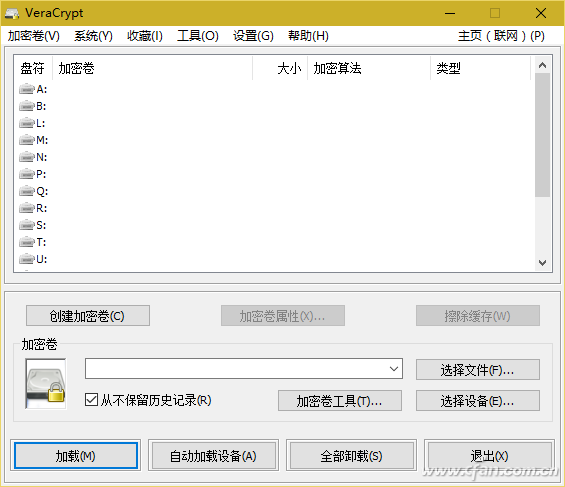
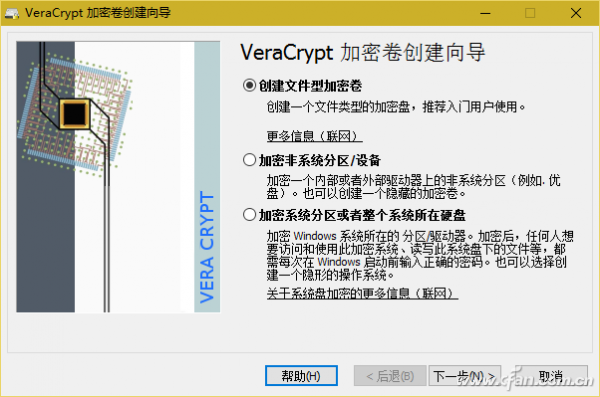
接下来再点击“下一步”按钮,用户可以根据自己的需要,设置文件加密所使用的算法(图6)。继续点击“下一步”按钮,在“加密卷大小”选项中设置加密分区的大小(图7),这里特别需要提醒大家的是,设置大小的时候一定要看清楚单位(比如是MB还是GB等)。然后再点击“下一步”按钮,设置访问加密分区所使用的密码信息(图8)。如果用户设置的密码过于简单或简短,软件会要求用户重新对密码进行设置的。最后对加密分区进行格式化,从列表中选择文件系统的格式,点击“格式化”按钮就可以了。经过一段时间的处理操作以后,软件会弹出一个提示窗口,关闭该窗口返回到VeraCrypt的主界面。
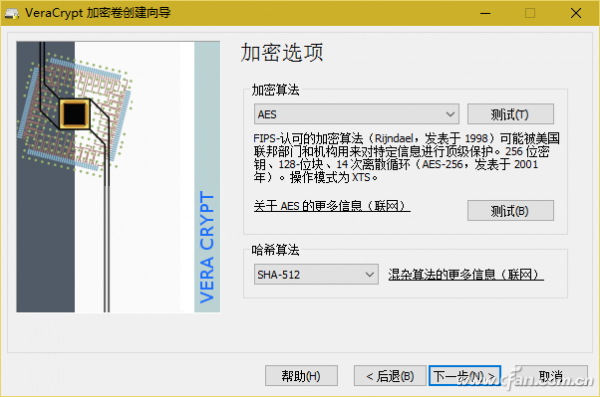
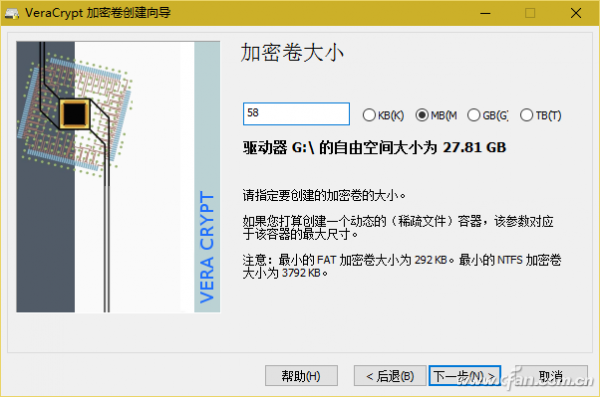
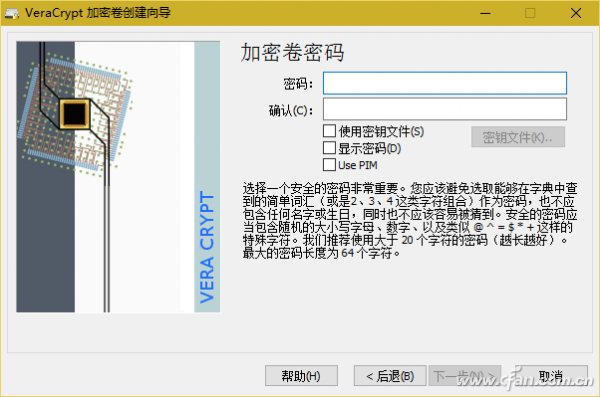
以后当用户需要进行文件加密处理的时候,首先在VeraCrypt主界面的磁盘列表里面选择一个盘符,点击窗口中的“选择文件”按钮来选择上面创建的加密分区的镜像文件。点击“载入”按钮就可以对文件进行加载,这时会弹出一个对话框要求输入密码。只有在正确输入访问密码后,在系统的磁盘列表中才可以看到加密分区的盘符,接下来将需要加密的文件复制或剪切到这个加密分区里面就可以了。
当我们离开电脑的时候,点击VeraCrypt主界面中的“卸载”按钮。加密分区就处于一个关闭的状态,这样无论是用户还是软件都看不到其中的文件内容了。